Полезни съвети за това как да обновите IOS за IPAD
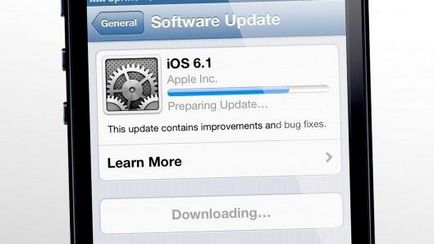
Разбира се, много хора не я обичат много странни шрифтове и цветове за някои от менюто, но хората примиряват с тези недостатъци, като субективно, защото на скоростта на системата работи като цяло. Програма на него започва да тече много по-бързо.
В много от тях се отбележи, че първоначалното положение на Apple, който не включва големи промени в междинни версии, бе подложена на редица корекции. Наскоро, на IOS 7 дойде друга кръпка, която е сериозно променена появата на някои менюта. Веднага изчезнаха някои оплаквания от потребителите за необичайни цветови схеми.
Днес ще ви покажем как да се актуализират ЗИ на Ipad и други джаджи на Apple.

Обърнете внимание!
Ако сте собственик на iPhone, който се заключва с покупката е да се работи само с един оператор, тогава вие отключена за нормална работа с СИМ-карти от други оператори, не могат да се актуализират в никакъв случай!
За понижаване
Обърнете специално внимание на факта, че IOS 7 няма да се върна на IOS фърмуер 6.x. Това е особено вярно за iPhone-4S и iPhone-5. Казано по-просто, преди да инсталирате новата версия на операционната система, трябва да се мисли за това: дори ако софтуерът не ви харесва, не ме интересува няма да работи.
В интерес на истината трябва да се отбележи, че способността да се връщам към IOS 6.1.3 и 6.1.4 IOS е затворена наскоро. Ако сте собственик на iPhone-4, върнете се към версията на фърмуера по-долу ще бъде достъпен само в случай, че на техните SHSH подписи. И актуализира Ipad за IOS 7 е лесно, но обратният процес вече не е възможно ...
За архивиране трябва
Как да направите резервно копие?
Първо, помислете как подкрепени в iCloud. Изисква непременно Wi-Fi връзка в нормален ритъм. Преди да се актуализират ЗИ на Ipad се уверете, че сте в добра зона на покритие, мрежата е свързан, и чрез нея е възможно да се прехвърлят данни. Важно! В момента на правене на копие в никакъв случай не може да напусне зоната на рецепция Wi-Fi.
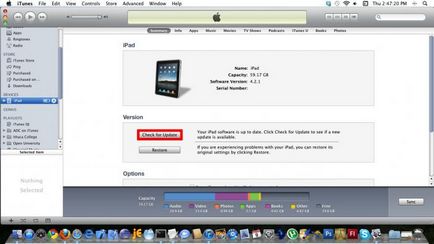
Моля, влезте в "Настройки". Търсим има точка iCloud.
Важно. Ако не сте настроили профила си Apple ID, а след това, че е време да го направя. След това, отидете на "Съхранение и копия от" където трябва да кликнете върху бутона "Създаване на копие".
Backup чрез качи
Първо, трябва да се свържете вашия iPhone / IPAD към вашия компютър, използвайки за това USB-кабел. За да го получите, трябва да инсталирате качи и да се провери стабилността на връзката с интернет. След това можете да стартирате качи. Въпреки това, настройките по подразбиране в програмата предполагат, че тя ще се стартира автоматично, когато се свържете такъв телефон. Навигация до iPhone / IPAD или Ipod.
Вие трябва да посочите къде копието ще бъде спасен: да iCloud или на твърдия ви диск. Във втория случай, можете да се защити създаден резервната парола. След като операцията приключи успешно, можете да преминете към следващата стъпка. От ЗИ за актуализация на Ipad?
"Air" актуализация през Wi-Fi
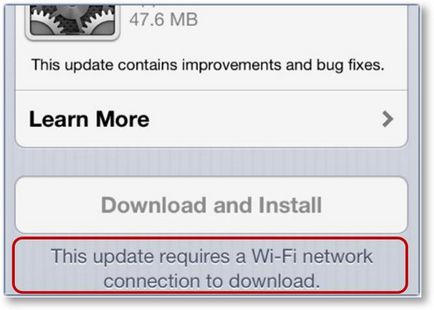
Първи стъпки!
За да извършите надстройка на работния плот на вашия iPhone / IPAD, изберете елемента "Настройки". Отивате в тях, отидете до елемента "Главна". След това, можете спокойно да натиснете "Update".
Изчакайте известно време: устройството ще се свърже с Apple сървъри, проверява за нова фърмуер, тогава просто ще трябва да кликнете върху "Изтегляне и инсталиране". Тъй като IOS актуализация на вашия Ipod е достатъчно проста, за да се справят с, че дори и едно дете.
време за зареждане на данни е напълно зависим от скоростта на вашата връзка, така че, ако не е прекалено бърз интернет трябва да бъдете търпеливи. В никакъв случай не трябва да се прекъсва хода на изтеглянето, и не напускат района, където кладенеца хванат Wi-Fi.
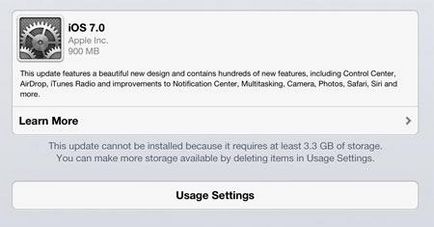
Това ще отнеме известно време, а вие може да се поздрави за това, че сте станали собственик на актуализацията на софтуера, за да ви вълнува! Много потребители вече казват, че неговата скорост и плавност на анимацията е много по-добър от цифрите за старите ЗИ 6. Трябва да се отбележи, че не всички случаи това е вярно: мнозина казват, че старите iPhone-4 система значително "бавен".
Как да се актуализира фърмуера чрез качи
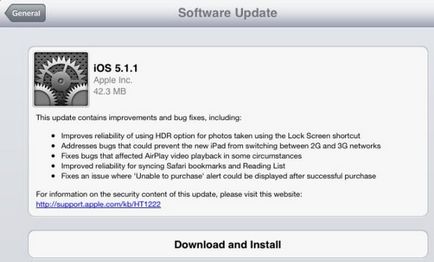
След това ще можете да станете свидетели цялата важна информация относно нововъведения в новата версия на фърмуера. Зад вас ще е предложение да се съгласите с лицензионното споразумение. Ако искате, можете да го прочетете.
След като сте съгласни с текста на лиценза, програмата ще качите файловете за актуализация от Интернет. В момента, в който ще бъдат изразходвани за този процес зависи само от скоростта на интернет връзката ви.
След като всички данни, които се качват, процедурата за актуализация ще започне. Както можете да видите, нищо сложно за него. Какво IOS 7 актуализация? Тази процедура е по-различно от това, което е описано по-горе ни, така че пред това отново прочетете статията.
